Activiteitenmonitor gebruiken om regels te bekijken en bij te houden
U kunt de status van de regels voor het automatisch maken van records bekijken en volgen en problemen eromheen oplossen. Standaard legt de activiteitenmonitor alle statussen vast. U kunt aanpassen welke gebeurtenissen u wilt bewaken door de monitoropties in de toepassing te deselecteren.
Notitie
- De activiteitenmonitor werkt alleen in online omgevingen, zoals cloudtoepassingen.
- De activiteitenmonitor houdt de regels alleen bij totdat deze zijn geëvalueerd in Customer Service en voordat de regel wordt uitgevoerd in Power Automate.
In het Customer Service-beheercentrum wordt met Klantenondersteuning>Overzicht>Case-instellingen het aantal activiteitenmonitorgebeurtenissen weergegeven dat de afgelopen week is uitgevoerd, samen met hun status. Je kunt de opties Activiteitenmonitorgebeurtenissen van de afgelopen 7 dagen of Alle activiteitenmonitorgebeurtenissen gebruiken om de details van de activiteitenmonitor te bekijken.
- Ga als volgt naar de weergaven:
- Selecteer Activiteitenmonitorgebeurtenissen (afgelopen 7 dagen) in het Klantenondersteuningsoverzicht om de activiteitsgebeurtenissen van de afgelopen zeven dagen te bekijken op de pagina Activiteitenmonitorgebeurtenissen van de afgelopen 7 dagen .
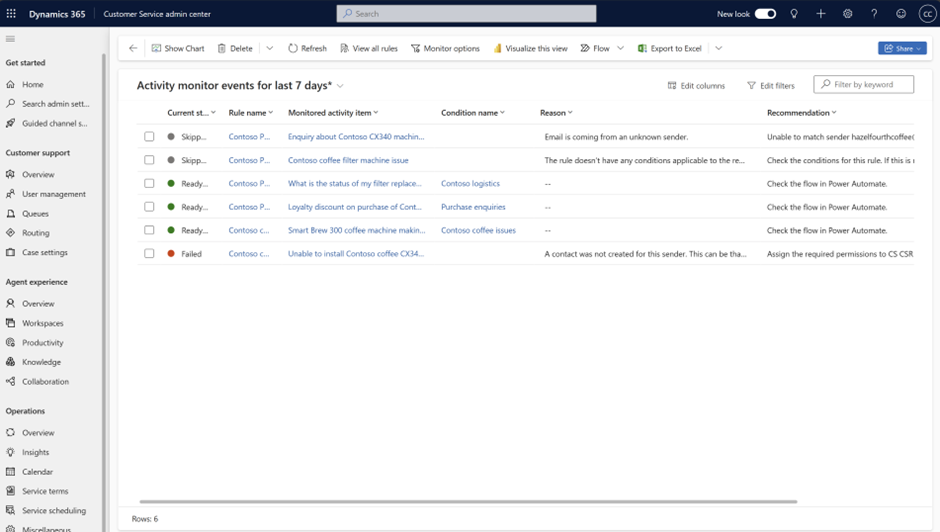
- Selecteer Case-instellingen>Regels voor het automatisch maken en bijwerken van records>Regels voor het maken en bijwerken van records en selecteer vervolgens Activiteitenmonitor weergeven op de opdrachtbalk om de lijst met alle activiteitengebeurtenissen te bekijken op de pagina Alle activiteitenmonitorgebeurtenissen.
- Selecteer Activiteitenmonitorgebeurtenissen (afgelopen 7 dagen) in het Klantenondersteuningsoverzicht om de activiteitsgebeurtenissen van de afgelopen zeven dagen te bekijken op de pagina Activiteitenmonitorgebeurtenissen van de afgelopen 7 dagen .
- Voor de regels zijn de volgende details beschikbaar in de activiteitenweergaven:
- Huidige status: geeft de status weer, zoals Mislukt, Overgeslagen of Gereed voor Power Automate.
- Regelnaam: naam van de regel voor het maken van records.
- Type bewaakte activiteit: activiteitstype, zoals e-mail, taak of afspraak. Standaard is dit niet beschikbaar op de pagina Activiteitenmonitorgebeurtenissen van de afgelopen 7 dagen. Gebruik Kolommen bewerken om de kolom toe te voegen aan de weergave.
- Bewaakt activiteitsitem: geeft het onderwerp van het activiteitstype weer.
- Voorwaardenaam: de naam van de voorwaarde waarin het probleem zich voordeed.
- Reden: geeft informatie weer over hoe de regel is afgehandeld. Er wordt bijvoorbeeld geen case aangemaakt als de Huidige status voor een regel wordt overgeslagen, omdat een e-mail wordt verzonden door een onbekende afzender die niet is toegevoegd aan Contactpersonen en de regelvoorwaarde E-mail van onbekende afzenders toestaan is ingesteld op Nee.
-
Aanbeveling: geeft de stappen weer die u kunt volgen om het probleem op te lossen. Als er bijvoorbeeld een e-mail is verzonden door een onbekende afzender en de Huidige status voor een regel Overgeslagen is met E-mail is afkomstig van een onbekende afzender als reden, wordt in de toepassing de aanbeveling weergegeven om E-mail van onbekende afzenders toestaan in te stellen op Ja.
Notitie
De tekst in het veld Aanbeveling geeft geen hyperlinks weer. Selecteer de activiteitenrecord om de hyperlinks in de aanbevolen resolutie te zien op de pagina Activiteitenmonitor.
- Geëvalueerd op: geeft de datum en tijd van het probleem weer.
- Selecteer een regel of activiteit om het overzicht van de activiteitscontrole te bekijken dat wordt weergegeven op de pagina Activiteitenmonitor<regelnaam>.
- Als u vanaf de activiteitenmonitorpagina naar een actieve regel navigeert, wordt een bericht weergegeven waarin staat dat de regel actief en daarom alleen-lezen is.
- De oude regels worden ook gecontroleerd en weergegeven in de activiteitenmonitorweergave.
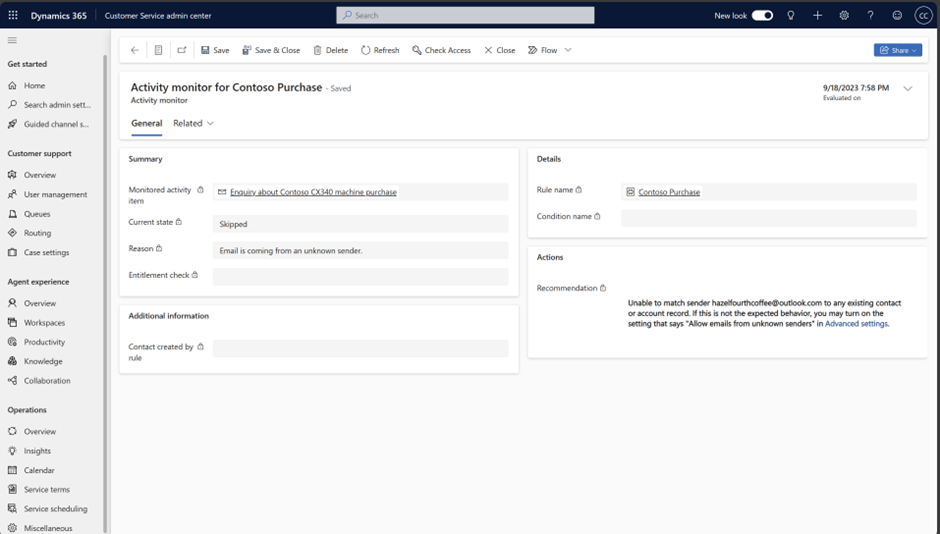
- Als u geen van de volgende statussen wilt controleren, kunt u de selectie wissen in het dialoogvenster Monitoropties.
- Gereed voor Power Automate/werkstroom
- Mislukt
- Overgeslagen
Notitie
Als u wachtrij-items die niet succesvol zijn verwerkt, opnieuw wilt verwerken, gaat u naar Alle activiteiten. Selecteer de activiteit die u wilt uitvoeren, selecteer Toevoegen aan wachtrij en geef vervolgens de wachtrij op waaraan u de geselecteerde record wilt toevoegen.